FPGA開発ソフトウェアLattice Diamondをインストールし、評価ボードに接続したがドライバが正しくインストールされておらず、PCに認識されない、という時の対処法について解説します。
ちなみに、筆者はFPGA初心者で、備忘録として使い方をブログとして残しているので、多少間違っている点などもあるかもしれませんのでご了承ください。
ドライバのインストールがうまくいっていないときの対処法は主に以下の2つです。
①「Install & Uninstall Cable Drivers」を起動し、インストールし直す
②デバイスマネージャーから直接、ドライバを更新
PC:Windows10
Lattice Diamondバージョン:3.10
Lattice Diamondのインストール手順はこちらの記事をご確認ください。

「Install & Uninstall Cable Drivers」からインストール
Lattice Diamondインストール時に一緒にインストールしたソフト「Install & Uninstall Cable Drivers」でインストールを行う方法について解説します。
ちなみに、自分はこの方法ではうまくインストールされませんでしたが、うまくいく場合もあるかもしれないので念のため自分が調べたやり方を解説します。
①「Install & Uninstall Cable Device」を起動
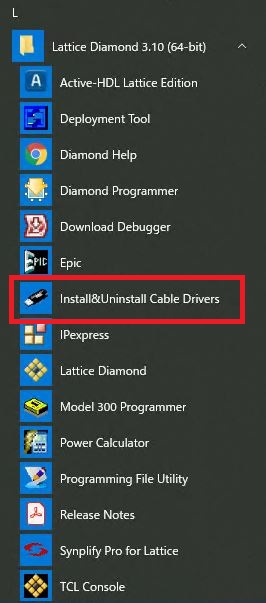
②「All Drivers」にチェックを入れ「Install」を押す
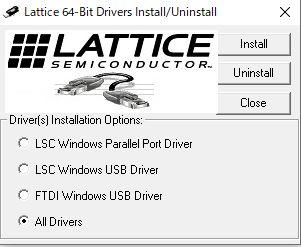
③いろいろ出てくるが「Yes」
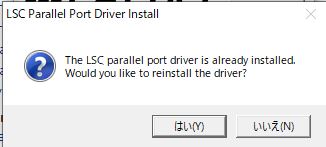
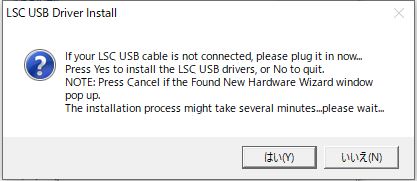
④終了
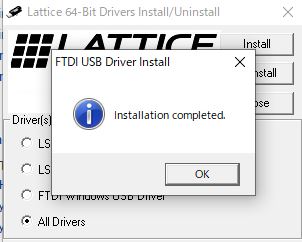
デバイスマネージャーから直接、ドライバを更新
こちらは自分がうまくいった方法です。
①デバイスマネージャーを起動
「windowsボタン」を右クリック→「デバイスマネージャー」を選択
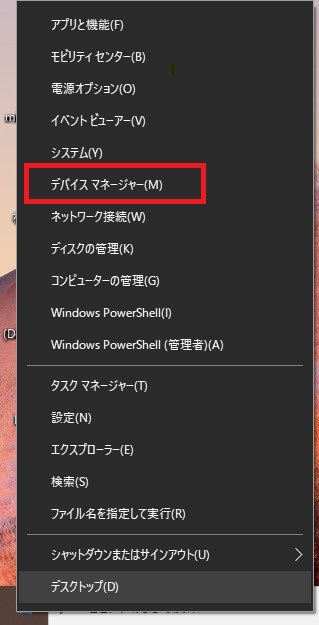
②対象のUSB Serial Portを右クリック→「ドライバの更新」
「ポート(COMとLPT)」の下の「ほかのデバイス」というところに、認識されなかったUSBポートが出てきます。そこを右クリックして「ドライバの更新」を押します。
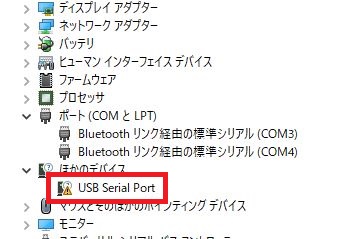
③「コンピューターを参照してドライバを検索」を選択
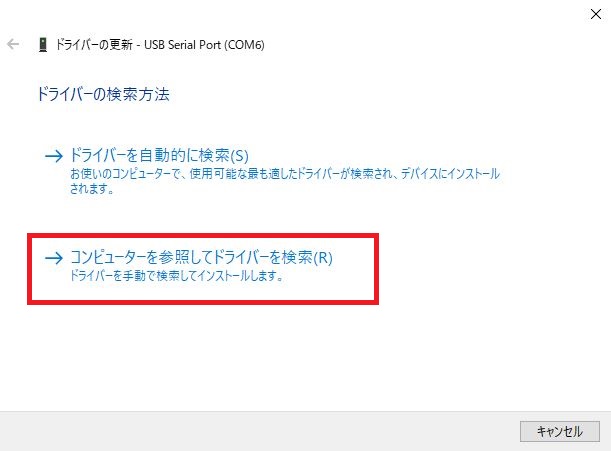
④フォルダを指定して検索を実行
「C:\lscc\diamond\3.10_x64」のフォルダを指定して、ドライバの検索をします。
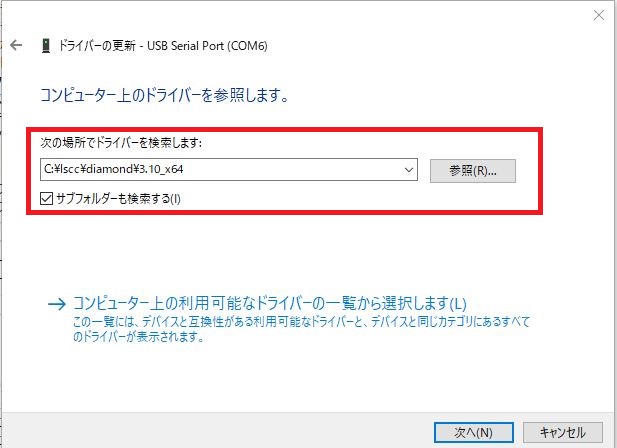
⑤ドライバのインストール成功
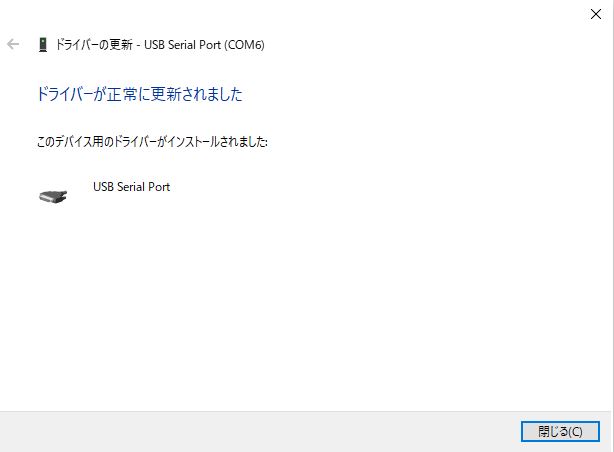
Verilog HDLおすすめ書籍



コメント